Pierwsze kroki
Nauczymy się teraz uruchamiać w Pythonie tradycyjny program „Hello World!”. Dzięki temu nauczysz się pisać, zapisywać i uruchamiać programy Pythona.
Są dwa sposoby używania Pythona do uruchamiania programów: użycie linii poleceń interpretera lub użycie pliku źródłowego. Zobaczmy, w jaki sposób korzystać z tych metod.
Używanie linii poleceń interpretera
Uruchom interpreter Pythona, wpisując python w powłoce (ang. shell) systemowej (jak opisano wcześniej w rodziale Instalacja)
Po uruchomieniu powinieneś zobaczyć >>>, gdzie możesz wpisywać komendy. To jest znak interpretera Pythona.
Teraz wpisz print('Hello World!') i wciśnij Enter. Na ekranie powinien pojawić się napis Hello World!.
Tu jest przykład co możesz zobaczyć, używając komputera z systemem Windows 10. Detale mogą się różnić na twoim komputerze, ale część (od znaku >>>) powinna być niezmienna bez względu na system operacyjny.
Python 3.5.3 (v3.5.3:1880cb95a742, Jan 16 2017, 16:02:32) [MSC v.1900 64 bit (AMD64)] on win32
Type "help", "copyright", "credits" or "license" for more information.
>>> print("Hello World!")
Hello World!
>>>
Zobacz, Python natychmiast zwraca wynik! To, co właśnie wprowadziłeś, to pojedyncze polecenie Pythona. Używamy print (ang. drukuj, wypisz), aby wypisać to, co mu podamy. W naszym przypadku podaliśmy tekst Hello World! i został on natychmiast wyświetlony na ekranie.
Jak wyjść z interpretera?
Jeśli używasz Pythona w linii poleceń Windows, naciśnij [ctrl + z], a następnie [enter].
Jeśli używasz IDLE bądź powłoki systemowej Linuksa/BSD/Mac OS X, wciśnij po prostu [ctrl + d] albo wpisując exit() (pamiętajaby dopisać nawiasy na końcu ()) a następnie naciśnij klawisz [enter].
Wybór edytora
Zanim nauczymy się pisać programy Pythona w plikach, potrzebny nam będzie edytor, by te pliki zapisywać. Wybór odpowiedniego edytora jest bardzo ważny. Wybierz edytor tak starannie, jakbyś wybierał nowy samochód do kupienia. Dobry edytor pomoże Ci łatwo pisać programy i sprawi, że Twoja podróż będzie przyjemniejsza i pomoże Ci dotrzeć do pożądanego celu w szybszy i bezpieczniejszy sposób.
Jednym z najbardziej podstawowych wymogów jest podświetlanie składni, dzięki czemu różne fragmenty programu oznaczane są innym kolorem, co znacznie poprawia czytelność kodu i pozwala wyobrazić sobie działanie programu.
Jeśli nie masz pojęcia gdzie zacząć, polecam używanie programu PyCharm Wersja Edukacyjna, dostępnego na Windows, Mac OS X i GNU/Linux. Szczegóły w następnej sekcji.
W szczególności proszę nie korzystać z Notatnika! To zły wybór, ponieważ nie ma podświetlania składni i — co równie ważne — nie wspiera wcięć w kodzie programu, a, jak się przekonasz, w Pythonie jest to szczególnie ważne.
Doświadczeni programiści z pewnością już znają i używają Vima lub Emacsa. Vim i Emacs to dwa najpotężniejsze edytory, jakie są dostępne dla programistów. Można ich używać na każdej znanej platformie: Windows, Mac OS X, Linux, BSD. Jeśli zamierzasz pisać dużo kodu w Pythonie, zalecam nauczenie się któregoś z nich, ponieważ bardzo usprawniają pracę. Ich dobre opanowanie może zająć więcej czasu, ale na dłuższą metę procentuje.
Jeśli nadal czujesz się nienasycony liczbą możliwości, przejrzyj listę edytorów Pythona.
Powtórzę raz jeszcze: wybierz porządny edytor — pisanie programów będzie znacznie przyjemniejsze i łatwiejsze.
PyCharm
PyCharm Wersja Edukacyjna to darmowy edytor do pisania programów w Pythonie.
Gdy otworzysz Pycharm, wybierz w nim opcję Create New Project:
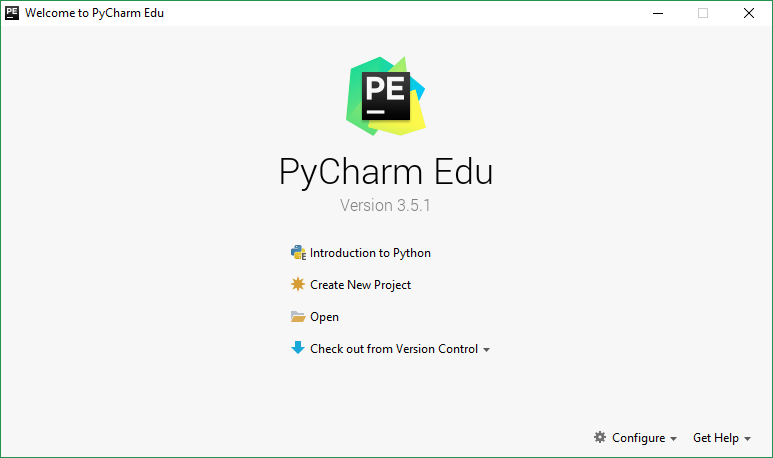
Zmień untitled na helloworld jako nazwę projektu, powinieneś widzieć detale podobne do:
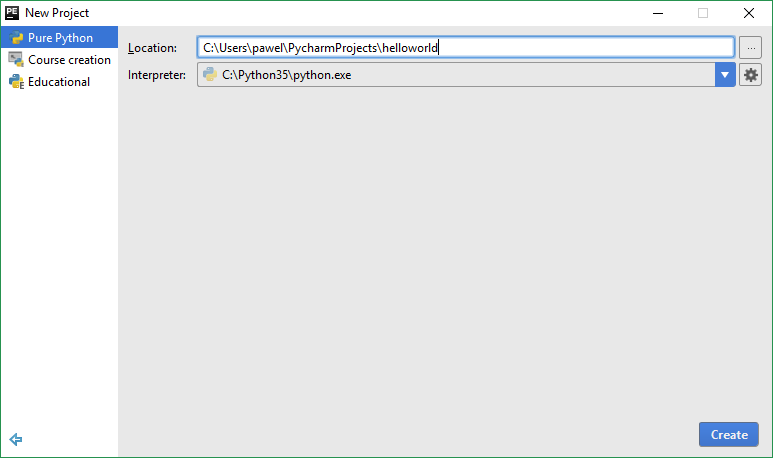
Kliknij na Create.
Prawym przyciskiem myszki kliknij na helloworld i wybierz New -> Python File:
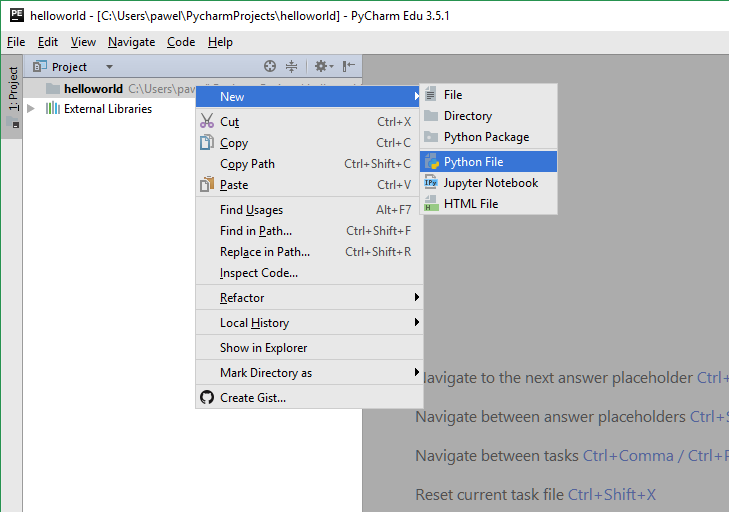
Gdy zostaniesz zapytany o wpisanie nazwy, wpisz hello:

Zobaczysz nowy plik otworzony dla ciebie:
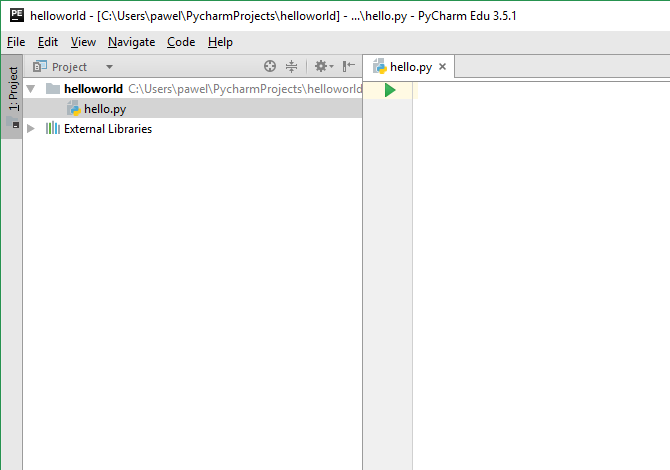
Wpisz:
print("Hello World!")
Teraz naciśnij zieloną strzałkę, lub skrót na klawiaturze Shift+F10 i powinieneś zobaczyć:
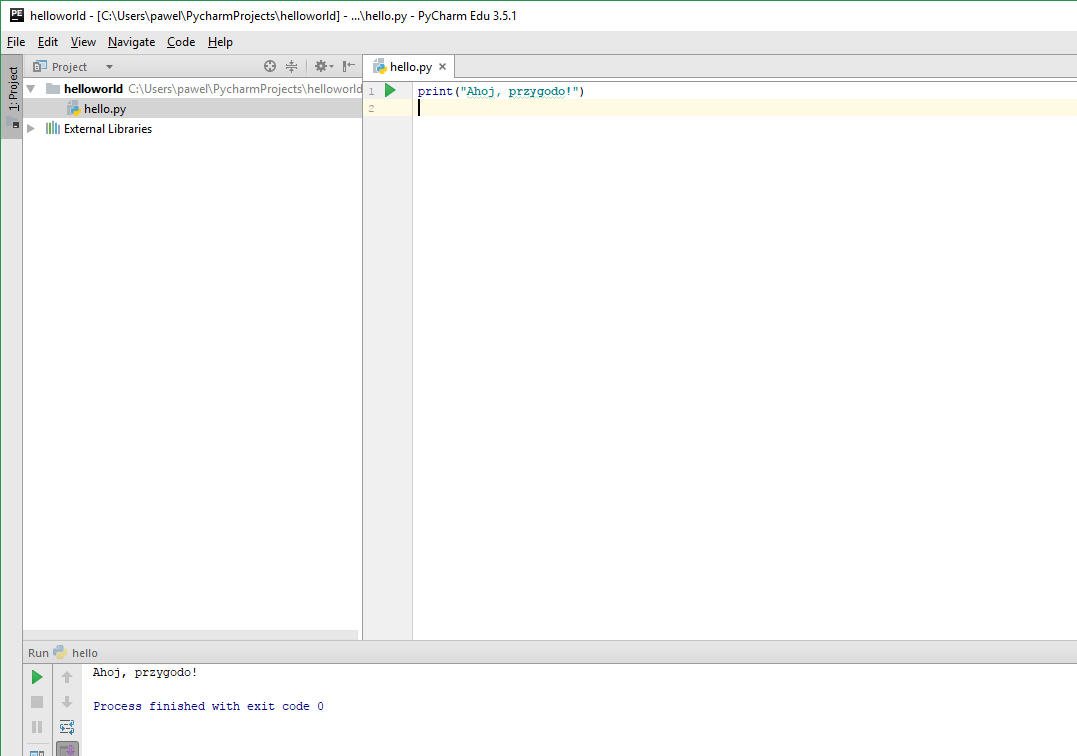
Więcej informacji o programie PyCharm jest w oficjalnym tutorialu PyCharm Quickstart.
Vim
- Zainstaluj Vim
- Użytkownicy Mac OS X powinni zainstalować pakiet
macvimprzez HomeBrew - Użytkonicy Windows powinni ściągnąć instalator ze strony Vim
- Użytkownicy GNU/Linux powinni zainstalować używając oficjalnych repozytoriów, dla użytkowników Ubuntu jest to pakiet
vim.
- Użytkownicy Mac OS X powinni zainstalować pakiet
- Zainstaluj plugin jedi-vim aby mieć .
- Zainstaluj paczkę
jediużywając:pip install -U jedi
Emacs
- Zainstaluj Emacs 24+.
- Użytkownicy Mac OS X powinni ściągnąć Emacs z http://emacsformacosx.com
- Użytkownicy Windows powinni ściągnąć Emacs z http://ftp.gnu.org/gnu/emacs/windows/
- Użytkownicy GNU/Linux powinni zainstalować używając oficjalnych repozytoriów, dla użytkowników Ubuntu jest to pakiet
emacs24.
- Zainstaluj ELPY
Używanie plików źródłowych
Wróćmy wreszcie do programowania. Jest taka tradycja, że za każdym razem, kiedy uczysz się nowego języka programowania, pierwszym programem jest „Hello World!” (w oryginale „Hello World”) — wszystko, co robi, to tylko wypisanie tekstu „Hello World!”. Jak mówi Simon Cozens (autor świetnej książki pt. „Perl. Od podstaw”), jest to tradycyjna inkantacja do bogów programowania, by pozwolili Ci lepiej nauczyć się języka :) .
Jeśli używasz PyCharm, zostało to przedstawione wyżej.
Uruchom Twój edytor, wpisz poniższy program i zapisz go pod nazwą hello.py.
WAŻNE: Upewnij się, że rozszerzenie twojego pliku to .py, np. foo.py.
Uruchom program, otwierając powłokę, przechodząc do odpowiedniego katalogu i wykonując w nim polecenie python hello.py (w środowisku Linux użyj python3).
Wynik powinien przypominać:
$ python hello.py
Hello World!
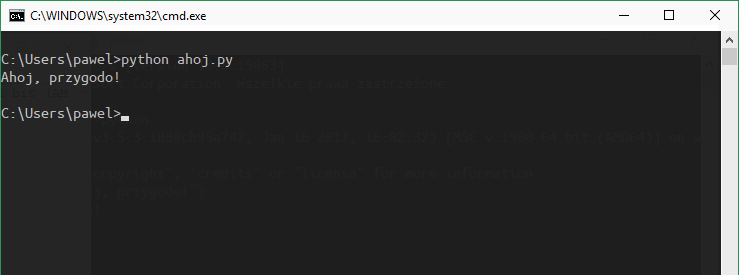
Jeśli wynik w istocie przypomina powyższy, gratulacje! Właśnie uruchomiłeś swój pierwszy program w Pythonie.
Jeśli wystąpił błąd, przepisz program dokładnie tak, jak powyżej i spróbuj uruchomić go jeszcze raz. Zauważ, że Python rozróżnia wielkość liter, np. print znaczy co innego, niż Print (zauważ wielkie P w drugim). Upewnij się także, że nie ma żadnych spacji ani też znaków tabulacji na początku którejś linii (później przekonamy się, dlaczego jest to takie jest istotne).
Jak to działa
W naszym pierwszym programie po komentarzach następuje polecenie Pythona, które wypisuje na ekran słowa Hello World!. Polecenie print jest instrukcją, a dostarczony przez nas napis Hello World! jest łańcuchem (ang.string — ciągiem znaków).
Uzyskiwanie pomocy
Jeśli potrzebujesz szybkiej informacji o jakiejś funkcji lub poleceniu Pythona, możesz skorzystać z wbudowanej pomocy. Przydaje się to szczególnie podczas używania wiersza poleceń interpretera. Dla przykładu możesz wykonać help(str), a uzyskasz pomoc odnośnie klasy str, obsługującej w Pythonie łańcuchy (tekst), której możesz użyć w swoim programie (klasy będą omówione dokładnie w innym rozdziale).
Uwaga
Aby wyjść z pomocy, wciśnij q.
W podobny sposób możesz uzyskać informacje na temat niemal wszystkiego, co dotyczy Pythona. By dowiedzieć się więcej o samej pomocy, użyj help().
Zauważ, że musimy użyć cudzysłowu do oznaczenia 'print', żeby Python wiedział, że chcemy uzyskać pomoc na temat instrukcji print, a nie coś wypisywać.
Podsumowanie
Pisanie, zapisywanie i uruchamianie programów w Pythonie nie powinno Ci już sprawiać żadnych trudności.
Skoro już umiemy posługiwać się Pythonem, poznajmy więcej koncepcji dotyczących tego języka.